Изтеглете драйвери за лаптоп Lenovo B590.
Правилното работа компоненти на всеки лаптоп ще бъде само с подходящи драйвери. Чрез инсталирането на необходимите файлове гарантирате максимална производителност и скорост на оборудването. Има няколко метода, чрез които драйверите се изтеглят, инсталират и актуализират. В тази статия ще обясним подробно как да извършите този процес на лаптоп Lenovo B590.
съдържание
Изтеглете и изтеглите драйвери за Lenovo B590 лаптоп
При инсталирането на драйверите няма нищо трудно, то се извършва автоматично. Важно е само да намерите правилните файлове и да ги изтеглите на компютъра си. Този процес е много лесно да направите, ако знаете модела на лаптопа или инсталирате допълнителен софтуер за търсене на драйвери. Нека да разгледаме по-отблизо всички тези методи.
Метод 1: Страница за поддръжка на Lenovo
Най-лесният и правилен начин за изтегляне и инсталиране на драйвери е да ги търсите в официалния сайт. Те винаги пускат нови версии там, не са вируси и определено ще работят правилно с вашето оборудване. Алгоритъмът за търсене и изтегляне ще бъде както следва:
Отидете на официалния сайт за поддръжка на Lenovo
- Отидете на официалната страница за поддръжка на Lenovo, превъртете надолу до долната част на страницата и до елемента "Драйвери и софтуер" кликнете върху "Get Downloads", за да потърсите необходимите файлове.
- Търсете данни за изтегляне, като въведете името на продукта. В съответния ред въведете модела на лаптопа и кликнете върху намерения резултат.
- Ще се отвори страница, в която всички налични компоненти са разделени на групи. Преди да изтеглите, не забравяйте да проверите дали е инсталирана правилната версия на вашата операционна система, в противен случай драйверите просто няма да бъдат инсталирани.
- Разширете списъка с имената на продуктите, намерете най-новата версия и кликнете върху бутона "Изтегляне" .
- Ще започне автоматично изтегляне, след което файлът ще трябва да бъде отворен и той ще бъде инсталиран на лаптопа.




Трябва да изтеглите всички налични най-нови драйвери на вашия компютър по този начин и да ги инсталирате един по един. След това рестартирайте устройството и можете да продължите работа.
Метод 2: Обновяване на системата на Lenovo
Lenovo разполага със собствен софтуер, който търси и инсталира актуализации за системата. Това е съвсем подходящо, за да намерите и изтеглите най-новите драйвери на лаптопа. Трябва да направите следното:
Отидете на официалния сайт за поддръжка на Lenovo
- Отворете официалния сайт за поддръжка на Lenovo. В долната част на страницата ще намерите елемента "Драйвери и софтуер" . Кликнете върху "Изтеглете изтегляния", за да отворите прозорец със списък със софтуер.
- В реда въведете модела на лаптопа и кликнете върху резултата, който се показва.
- Изберете вашата операционна система, например 32-битова Windows 7.
- Разгънете раздела "ThinkVantage" и изтеглете файла "Lenovo System Update" .
- Отворете изтеглянето и кликнете върху "Напред", за да започнете инсталирането на софтуера.
- Приемете условията на лицензионното споразумение и кликнете върху "Напред" .
- Изчакайте инсталирането на System Update и го стартирайте. За да започнете да търсите актуализации, кликнете върху "Напред" .
- Програмата автоматично ще търси нови файлове в интернет и ще ги инсталира на вашия лаптоп.




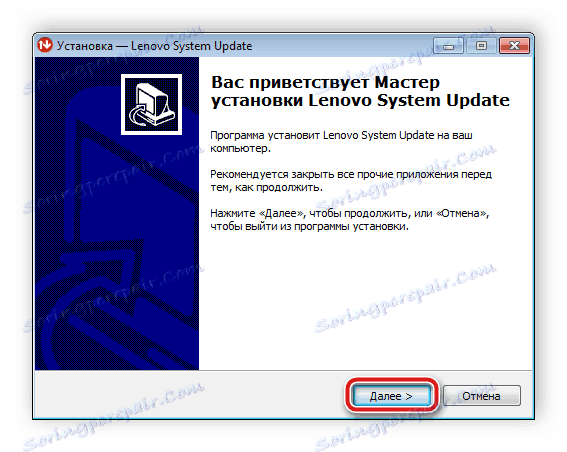
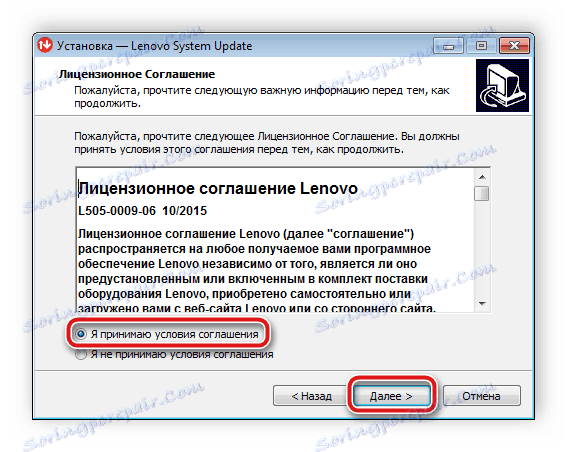
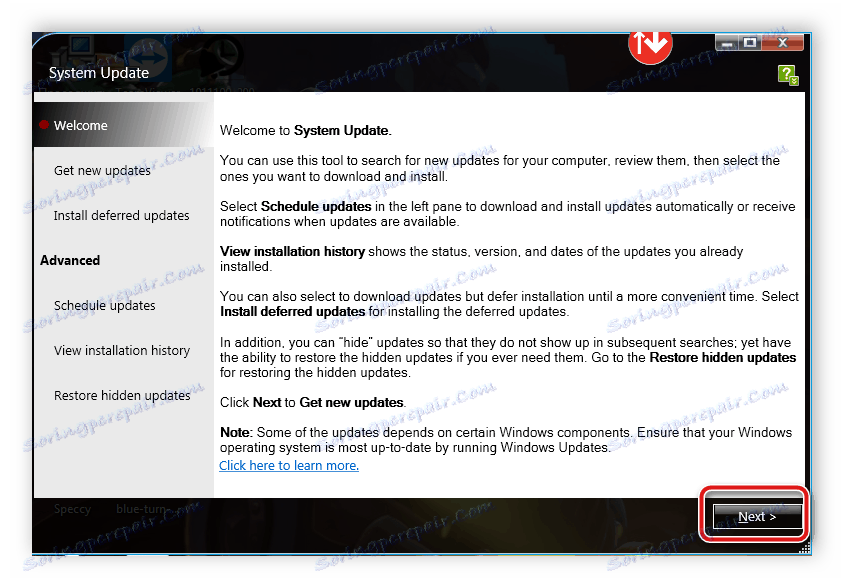
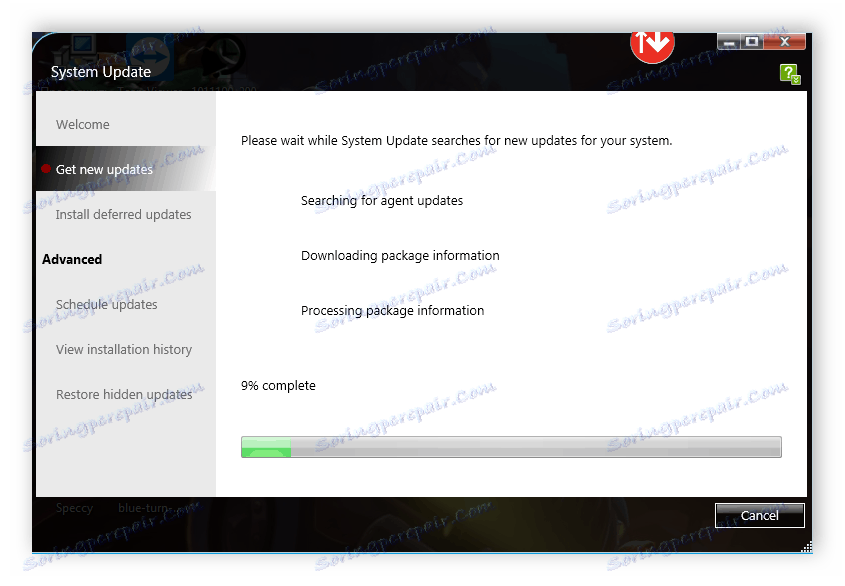
Остава само да рестартирате устройството и да работите с актуализираното оборудване с комфорт.
Метод 3: Софтуер за инсталиране на драйвери
В интернет има много различни програми, които автоматично търсят и инсталират подходящи драйвери за всички модели компютри и лаптопи. Собствениците на Lenovo B590 също могат да използват този метод. Просто трябва да изберете подходящия софтуер, да го инсталирате и да започнете процеса на сканиране. За най-добрите представители на подобни програми прочетете статията ни в линка по-долу.
Повече подробности: Най-добър софтуер за инсталиране на драйвери
Един от най-добрите софтуер от този тип е Driverpack разтвор , Актуализациите често се освобождават, програмата не заема много място на компютъра и дори неопитен потребител ще разбере процеса на инсталиране на файлове. Препоръчваме ви да се запознаете с урока на нашия уебсайт за актуализиране на драйвери чрез този софтуер.
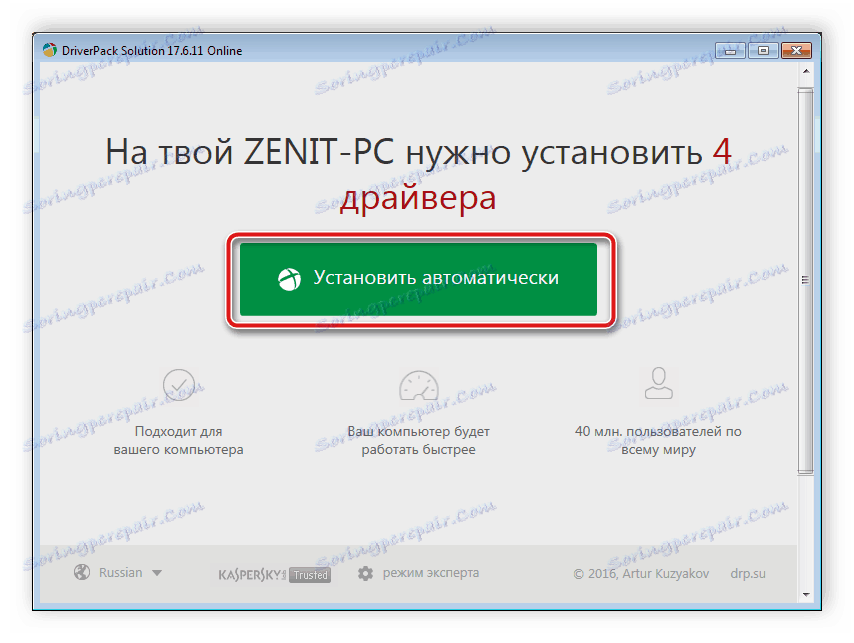
Повече подробности: Как да актуализирате драйверите на вашия компютър с помощта на DriverPack Solution
Метод 4: Инсталиране чрез ID хардуер
Този метод е най-трудният от тези, представени в тази статия, тъй като изисква извършването на много действия. Освен това, известно оборудване може да не е идентифицирано, поради което няма да може да разпознае идентификацията му. Ако решите да инсталирате драйвери по този начин, ви препоръчваме да прочетете другата ни статия по тази тема.
Повече подробности: Търсене на драйвери от hardware ID
Метод 5: Стандартна помощна програма за Windows
Всички описани по-горе методи изискват от потребителя да извършва определени действия в Интернет или чрез специален софтуер. Ако решите да изтеглите драйверите с помощта на стандартния инструмент на Windows, всичко, което трябва да направите, е да изберете необходимото оборудване и да започнете процеса, като инструментът ще изпълни останалите действия сам. Подробни указания по тази тема можете да намерите в другия ни материал, който е посочен по-долу.
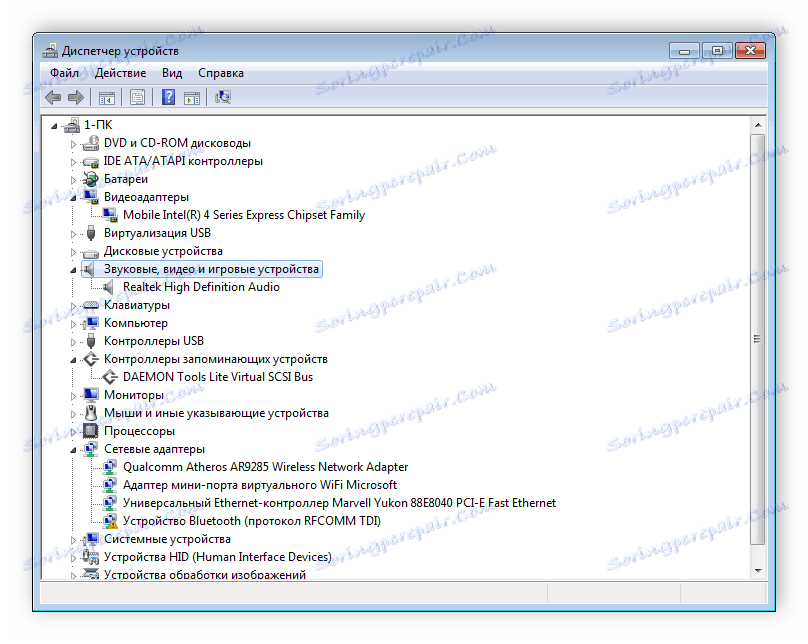
Повече подробности: Инсталиране на драйвери с помощта на стандартни инструменти за Windows
Както можете да видите, процесът на инсталиране на драйвери не отнема много време и не изисква наличието на определени знания или умения. Просто трябва да изберете най-подходящия метод и да следвате дадените указания, след което файловете за цялото оборудване ще бъдат инсталирани успешно.